Visualizza informazioni nel Diagramma di Gantt
L'attività e il progetto Adobe Workfront Grafici di Gantt visualizzano informazioni sulle attività e sui progetti.
Requisiti di accesso
| table 0-row-2 1-row-2 2-row-2 3-row-2 layout-auto html-authored no-header | |
|---|---|
| Adobe Workfront pacchetto | Qualsiasi |
| Adobe Workfront licenza |
Light o versione successiva Review o versione successiva |
| Configurazioni del livello di accesso | Accesso di View o versione successiva a progetti e attività |
| Autorizzazioni oggetto | Accesso di View o versione successiva al progetto e alle attività |
Per ulteriori dettagli sulle informazioni contenute in questa tabella, vedere Requisiti di accesso nella documentazione di Workfront.
Individua il Diagramma di Gantt
È possibile individuare il diagramma di Gantt dell'elenco attività e l'elenco dei progetti Grafico di Gantt da più aree in Workfront. Per ulteriori informazioni, vedere Introduzione al Diagramma di Gantt.
Visualizza le attività nel percorso critico
Nell'elenco dei progetti Grafico di Gantt, le attività che non si trovano nel Percorso critico vengono visualizzate come linee orizzontali azzurre. Le attività che si trovano nel Percorso critico di un progetto vengono visualizzate come linee rosse orizzontali.
Per ulteriori informazioni sulle attività nel Percorso critico, vedere Panoramica del progetto Percorso critico.
Visualizza le informazioni sull'attività nell'elenco dei progetti Diagramma di Gantt
È possibile visualizzare le informazioni sulle attività di un progetto direttamente dall'elenco dei progetti. Le attività sono elencate sotto il nome di ciascun progetto.
È possibile visualizzare le informazioni sulle attività di un progetto direttamente da un elenco di progetti nelle aree seguenti:
- Nell'area Progetti
- All’interno di un Portfolio
- All’interno di un programma
Per visualizzare le attività di un progetto da un elenco di progetti:
-
Passare a una delle aree sopra indicate.
Ad esempio, dal Menu principale

Viene visualizzato un elenco di progetti.
-
Fai clic sull'icona Grafico di Gantt

-
Fare clic sull'icona Mostra elenco attività

-
Nell'elenco a sinistra del progetto fare clic sulla freccia a discesa accanto al nome del progetto per visualizzare tutte le attività del progetto.
Visualizza informazioni sull'attività nel Diagramma di Gantt.
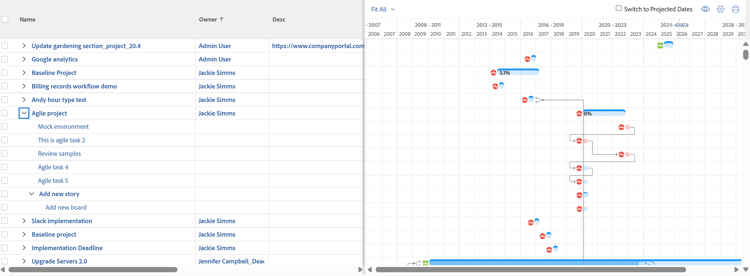
-
(Facoltativo) Fai clic sull'icona Stampa nell'angolo superiore destro per esportare il Diagramma di Gantt.
note note NOTE L'elenco dei progetti Grafico di Gantt esporta solo progetti. Le informazioni sull'attività non sono incluse.
Modifica il periodo di tempo per il quale vengono visualizzate le informazioni nel Diagramma di Gantt
È possibile modificare il periodo di tempo visualizzato nel Diagramma di Gantt per visualizzare le informazioni a livello granulare oppure passare rapidamente a una visualizzazione giorno, settimana, mese, trimestre o anno:
Modificare il periodo di tempo a livello granulare change-the-time-period-on-a-granular-level
- Passa il puntatore del mouse sulla sequenza temporale del Diagramma di Gantt, quindi trascina l'indicatore di zoom da sinistra a destra per espandere o comprimere la sequenza temporale.

Visualizza informazioni per giorno, settimana, mese, trimestre o anno view-information-by-day-week-month-quarter-or-year
-
Nel Diagramma di Gantt, fare clic sul menu a discesa dell'intervallo di tempo.

-
Seleziona un intervallo di tempo tra le seguenti opzioni disponibili:
- Adatta tutto: questa opzione visualizza la linea temporale dell'intero progetto.
- Tutti i progetti: questa opzione è disponibile solo nel diagramma di Gantt dell'elenco dei progetti.
- Anno
- Trimestre
- Mese
- Settimana
- Giorno
-
(Facoltativo) Seleziona un intervallo di tempo più granulare, ad esempio Settimana o Giorno, quindi fai clic e trascina la barra di scorrimento orizzontale nella parte inferiore del Grafico di Gantt per spostarti da sinistra a destra nella linea temporale del progetto.
Viene visualizzato uno snapshot della timeline del Gantt per mostrare l'intero progetto.note tip TIP Lo snapshot della timeline viene visualizzato solo dopo aver fatto clic sulla barra di scorrimento orizzontale. 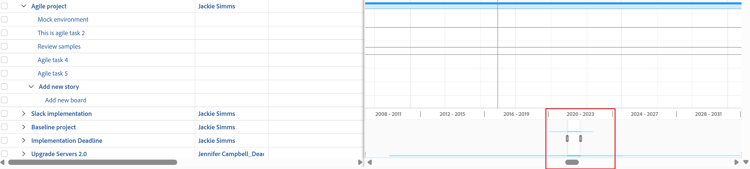
-
(Facoltativo) Fai clic in un punto qualsiasi all’interno dello snapshot della linea temporale per passare a un punto specifico della durata del progetto.
Oppure
Trascina gli handle del visualizzatore di snapshot per selezionare un intervallo di righe temporali specifico per visualizzarlo nel Gantt principale.
Utilizzare filtri, viste e raggruppamenti
Il Diagramma di Gantt è una rappresentazione visiva delle informazioni attualmente visualizzate nell'elenco delle attività. Puoi applicare filtri, viste e raggruppamenti agli oggetti elencati in entrambi i Grafici di Gantt.
I filtri e i raggruppamenti applicati all'elenco si riflettono sia sull'elenco dei progetti che sull'elenco delle attività Grafici di Gantt e sono inclusi anche quando i grafici di Gantt vengono esportati:
-
Filtri
È possibile applicare un filtro all'elenco per controllare le informazioni visualizzate nel Grafico di Gantt.
Per informazioni sull'applicazione di un filtro, vedere Panoramica dei filtri. -
Raggruppamenti
I raggruppamenti applicati all'elenco si riflettono nel Diagramma di Gantt.
Per informazioni sull'applicazione di un raggruppamento, vedere Panoramica sui raggruppamenti in Adobe Workfront.
Le visualizzazioni non si riflettono nel Diagramma di Gantt. Tuttavia, quando si esporta il Diagramma di Gantt (come descritto in Esportare il Diagramma di Gantt in PDF), l'elenco delle attività viene esportato in aggiunta al Diagramma di Gantt, con la visualizzazione corrente applicata all'elenco.
Configura opzioni di visualizzazione
È possibile scegliere il tipo di informazioni da visualizzare in entrambi i grafici Gantt. Per ulteriori informazioni, vedere Configurare la visualizzazione delle informazioni nel Diagramma di Gantt.